Shopify收款方式如何设置,Shopify后台设置教程
Shopify入驻完成之后,就可以对商店后台进行设置
商店后台设置包含以下内容:
- 通用基本设置和货币设置设置收款方式域名绑定教程发货和配送设置政策管理设置税费设置后台语言设置
2.店铺通用设置
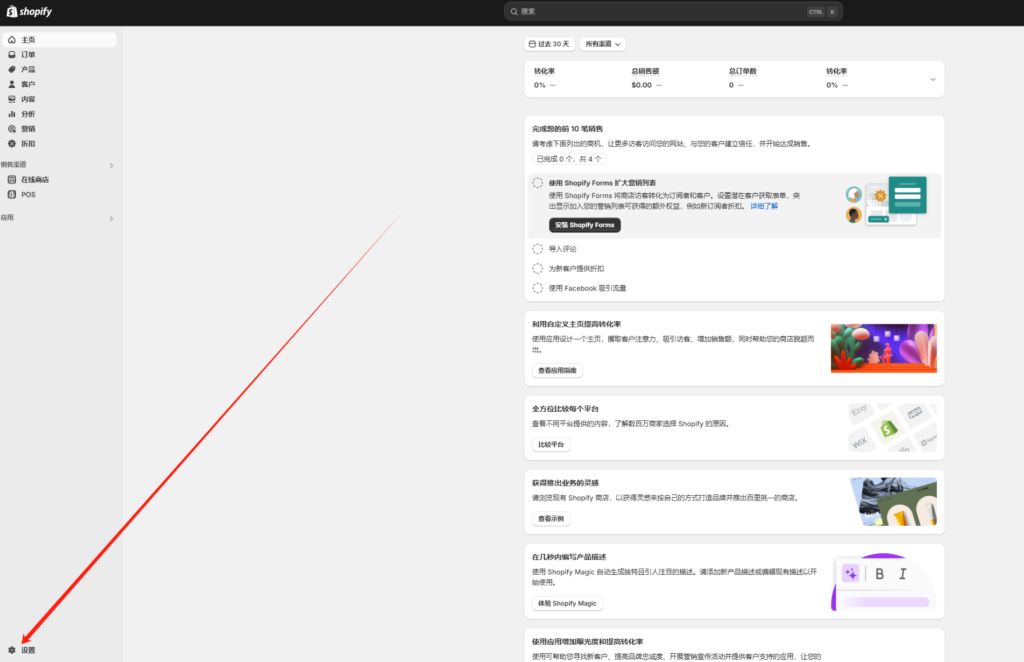
进入店铺后台,点击左下角设置
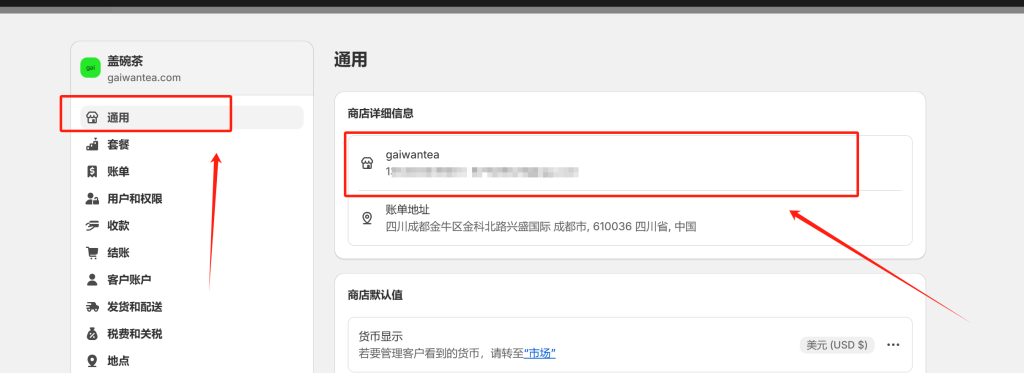
点击左上角-通用,我们需要设置商店信息和账单地址信息。
商店名称:你可以结合自己的产品和域名,或者用户特征,给自己的产品取一个名字,我这里取的名字是我的域名信息:gaiwantea,中文翻译过来就是盖碗茶,对的,我准备卖盖碗茶。
账单地址:账单地址你填写的是我们注册Shopify的时候填写的地址,或者公司的真实营业地址。建议英文或者拼音填写。除“国家/地区(Country/Region)”这一项之外,其他信息可随时修改。
3.货币设置
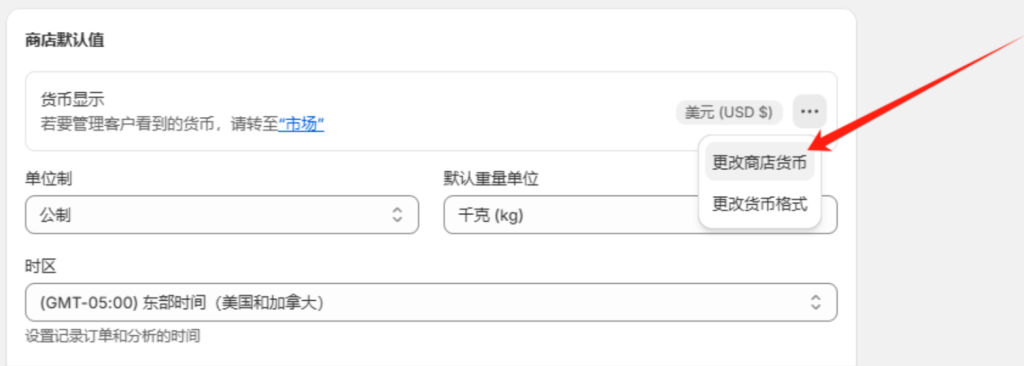
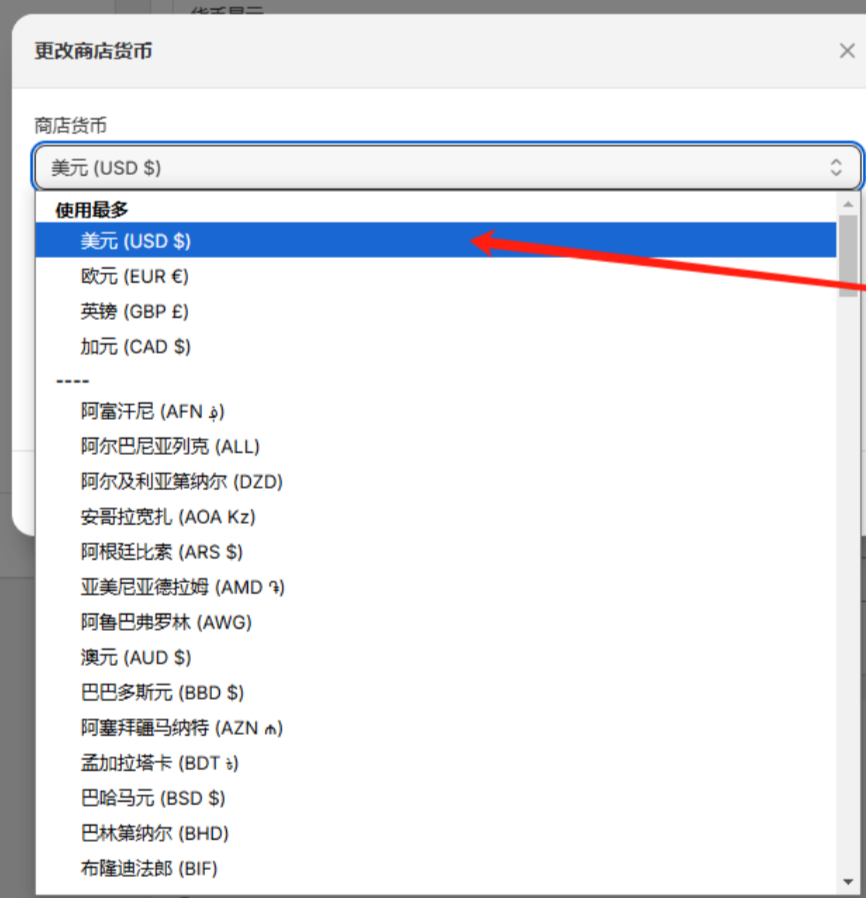
然后再修改货币,我们做北美市场,一般默认美元即可
4.设置收款方式
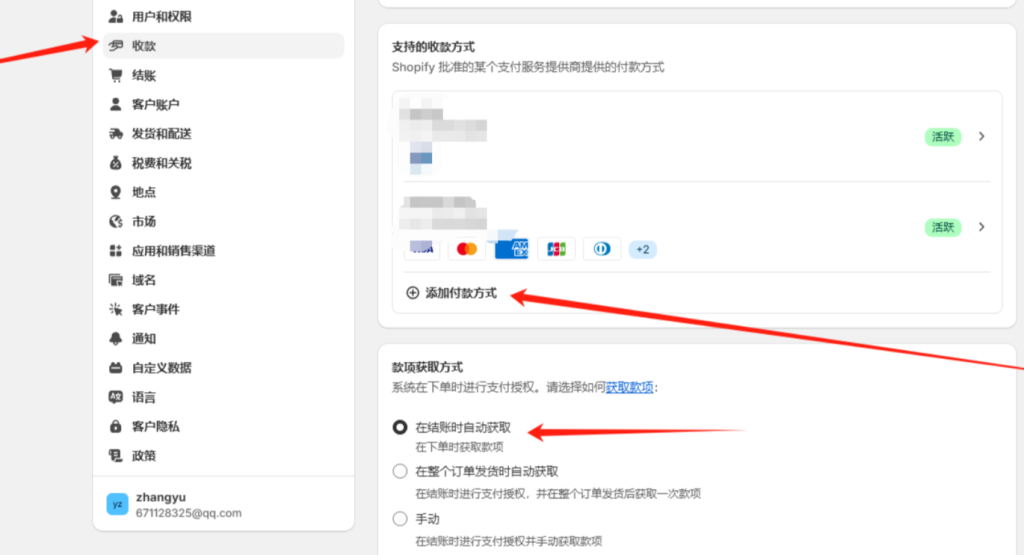
绑定收款账户这一步非常重要,用于接收客户的付款,具体的收款方式有很多,比如paypal,信用卡等等。具体可以看这这里Shopify开店建站教程,三:收款方式介绍。我们这里先选择自己的PayPal账户来进行绑定。
如果你还没有paypal账户,可以准备好营业执照,去申请一个,申请流程也非常简单,可以看我之前写的这篇文章去申请一个paypal账户:Shopify开店建站教程,四:paypal收款账户如何申请
5.绑定自己的域名
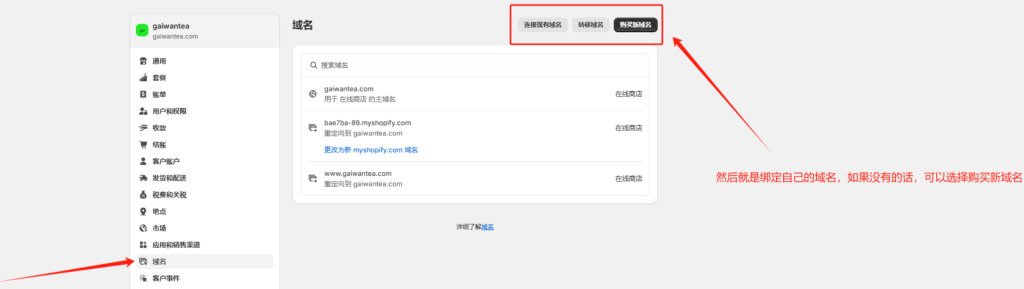
每一个商店都会有一个独一无二的访问网址,这个网址就是域名,虽然我们可以使用shopify官方分配的二级域名,但是为了显得更加正规,积累品牌影响力,我强烈建议大家一定要用自己注册的域名。
如果你还没有购买新域名,我也做了一个在阿里云平台的域名注册的教程。可以参考我们下期文章:如何从阿里云注册申请域名?
5.1:域名绑定教程
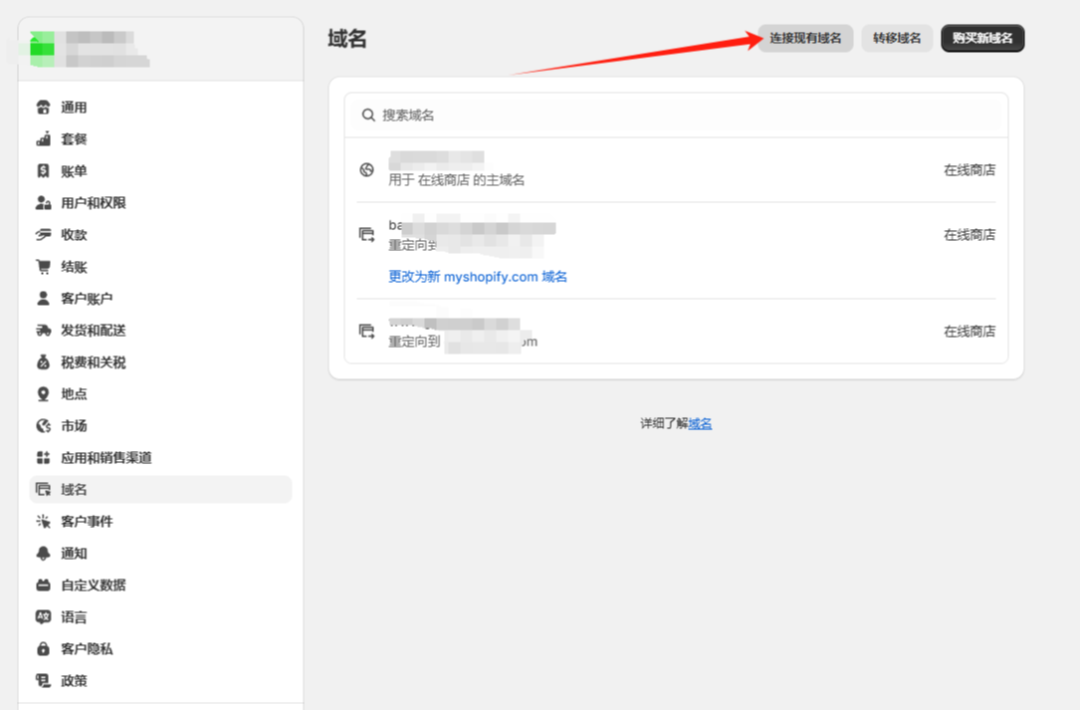
如果你已经购买好了域名,我们依次点击[域名]-[连接现有域名]-进行操作绑定。
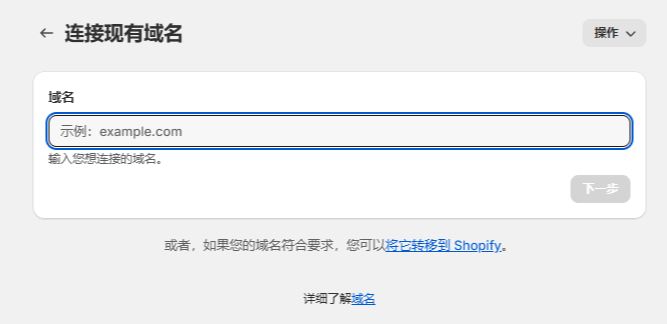
我们在域名框里面输入自己注册好的域名信息。以com结尾。然后点击下一步即可完成绑定。但是还没有完,我们还需要把这个域名解析到shopify的服务器。
5.2:域名解析教程
域名绑定完成之后,回到shopify点击连接现有域名并输入刚刚阿里云注册的域名即可
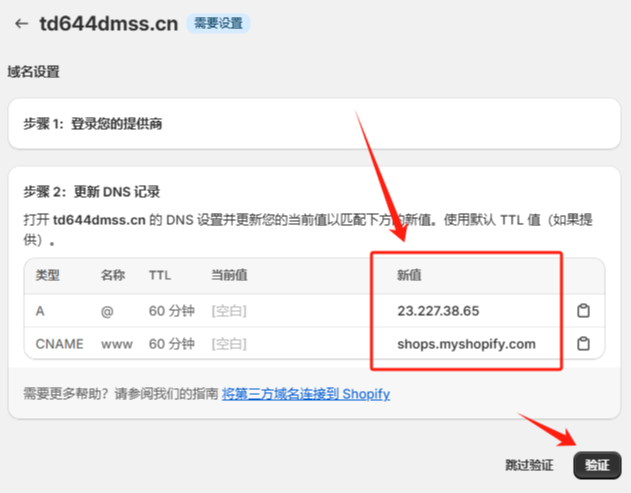
选择验证链接,复制图中A和CNAME记录值到阿里云域名解析页面:https://dns.console.aliyun.com/#/dns/domainList
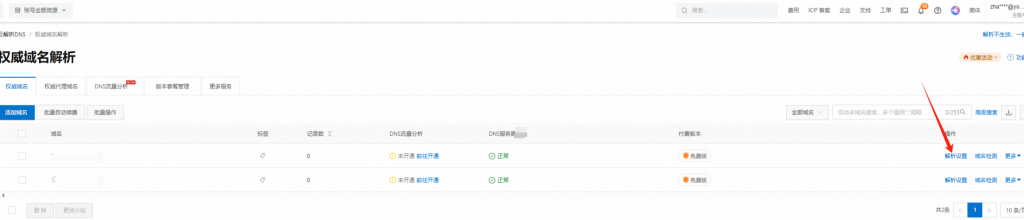
点击解析设置
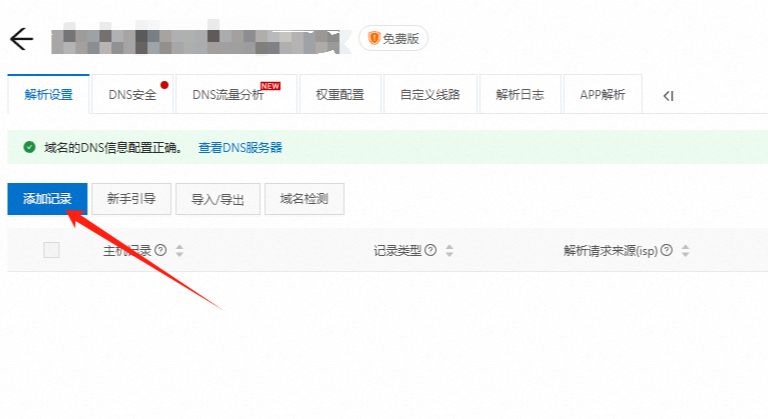
选择添加记录
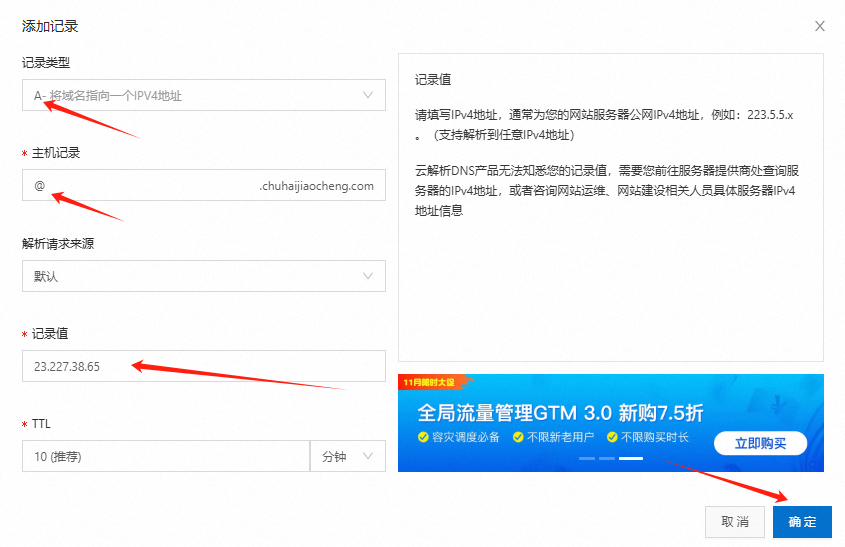
跟着我的箭头选,记录值复制粘贴之前的新值即可,有两个新值,这是第一个,点击确定

这个是第二个,点击确定
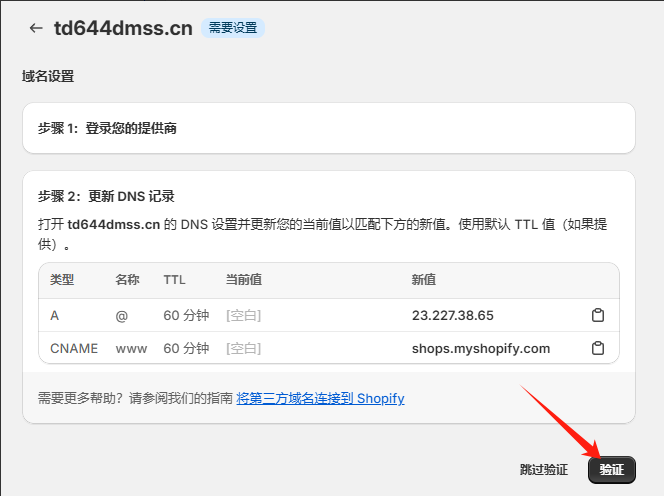
再回到Shopify域名页面点击“验证连接”完成绑定。
6.发货和配送设置
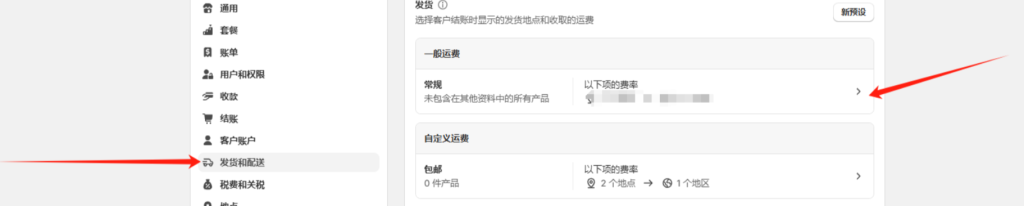
这里开始我们需要设置仓库的发货地址,点击[发货和配送]-选择发货地址
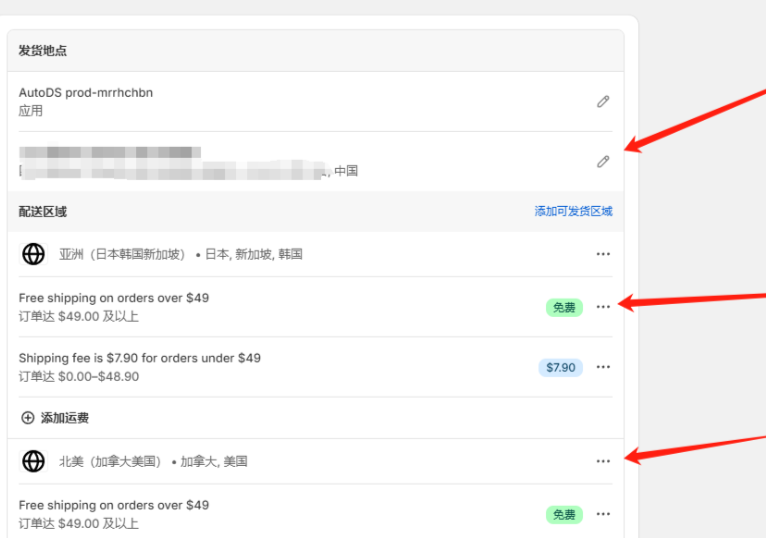
设置好发货地址和发货区域,以及运费即可
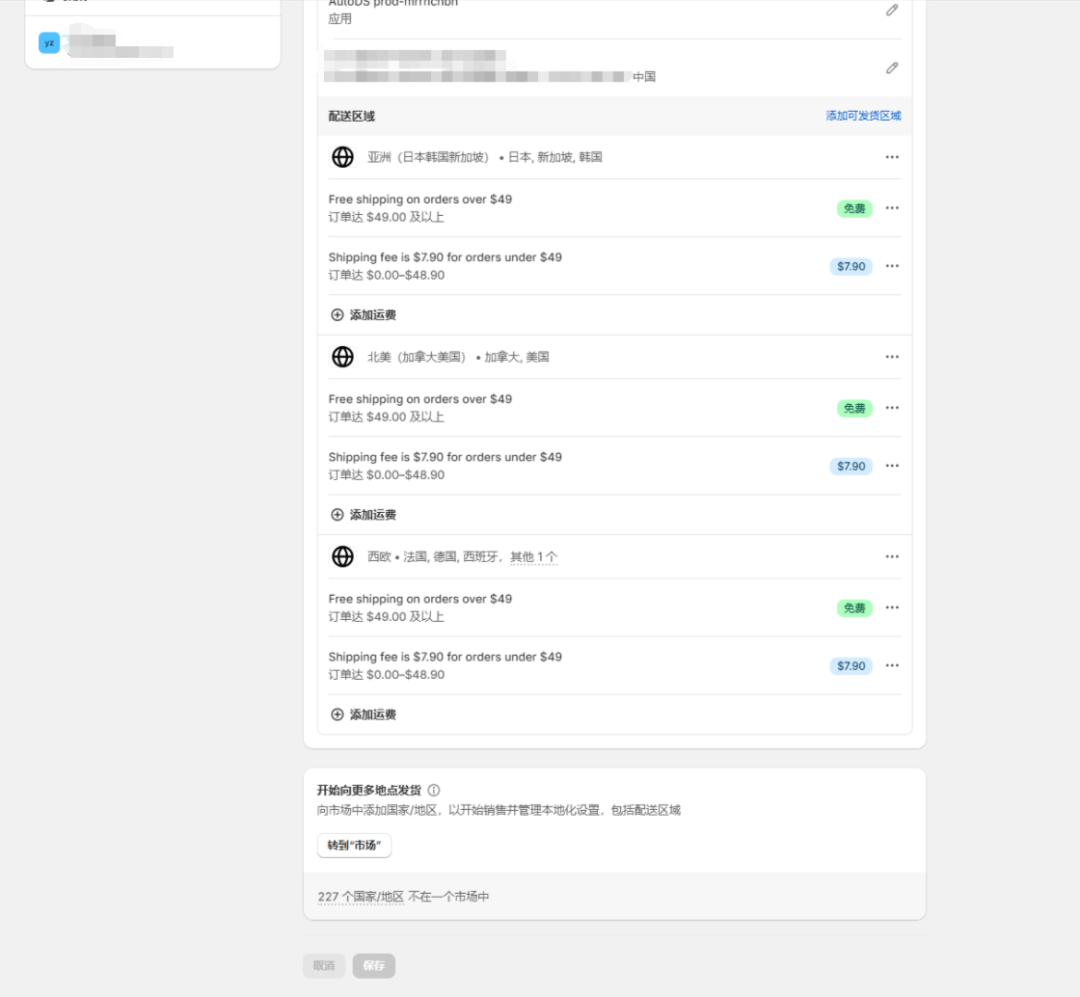
一般都是包邮,按自己实际情况进行配置,如图
7.政策管理设置
独立站的政策页面设置是非常重要的,基本上所有的独立站网站底部都会有以下几个页面说明,分别是:
- Return & Refund:退货与退款政策 Terms Of Service:网站服务条款 Shipping Policy:运输快递政策 Privacy Policy:网站隐私政策 FAQs:其他问题答疑
有人说这些条款都非常专业,我是小白,完全不知道怎么写,怎么办?其实不用担心,我们可以直接套用模板就可以了,基本上大部分的独立站的政策页面,都写的一个样,我们只需要把里面涉及到我们个人的信息替换一下就可以了。
以下是具体操作步骤
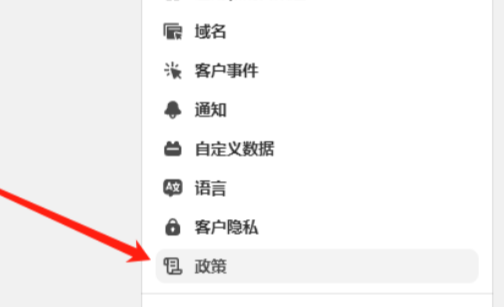
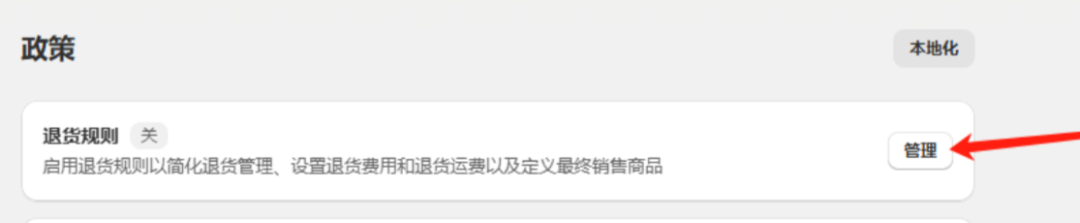
然后点击政策,再点击管理
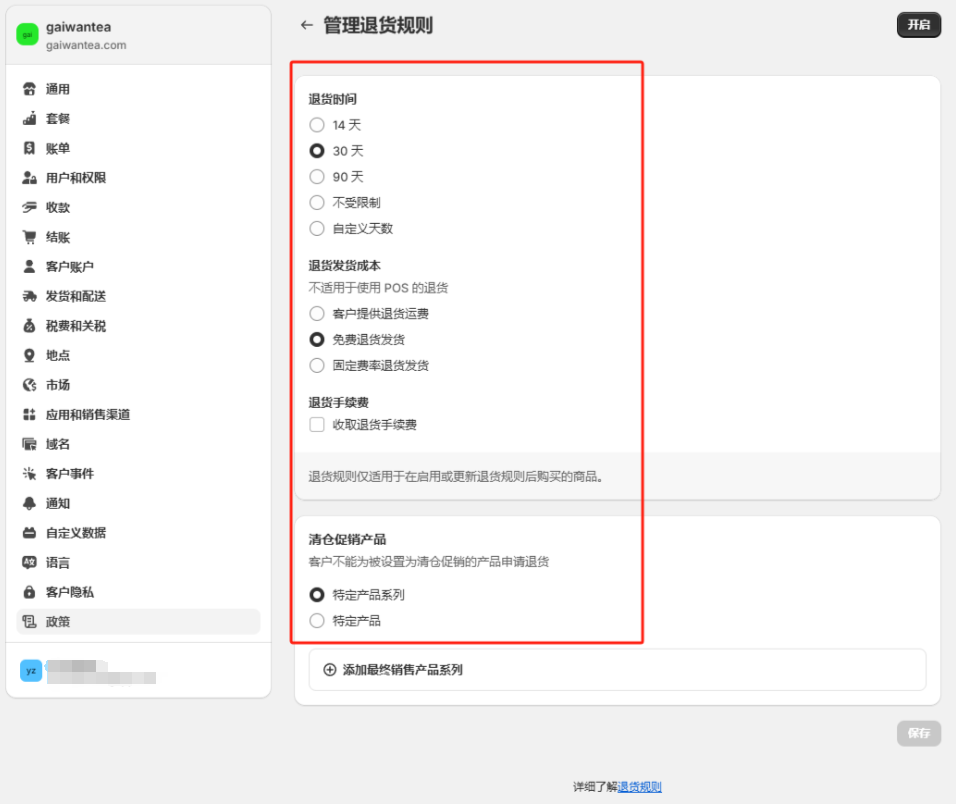
之后再根据自己需要可以选择退货政策

返回政策界面,确定好各类政策,可以套用生成模板

每一个政策都可以生成条款,但是一定要检查,如果是里面有包含联系方式之类的信息,要自己修改一下
其他几个政策同理,整出来就行,运输这个你最好老老实实讲你的运输时间大约是多少,运费可能是怎么个情况这
些的。然后这些东西都放到footer menu页底菜单里面,就用上面编辑菜单的那个方式,加一下即可。
8.税费设置


之后选择税费和关税,再勾选:在产品价格和运费中包含销售税。就可以了
这个税费问题,shopify有Shopify Tax、Basic Tax和 Manual Tax 三个工具,其中Shopify Tax是默认开启的,其他两个是免费的。

但是我个人建议使用Shopify Tax,这个是自动帮你计算税款的,可以免去很多麻烦,况且价格也不是很贵,比如在美国市场年销售额超过 10 万美金或者交易次数达到200笔时才会收费,而且每个订单只收取 0.35%,每个订单不超过 0.99 美元。
当然,这个是大部分州的情况,不过阿拉斯加、俄勒冈、特拉华、蒙大拿、新罕布什尔,这几个州是没有销售税的。
后台语言设置

点击语言板块,点击三个点

如果你的市场目标客户是说英语的,就选择英语,因为这个语言选择界面是给客户看的。

然后点击管理账户

划到最下面选择简体中文,这个主要是让你shopify的后台显示是中文,可以让你看懂,不影响客户观看界面的文字。
本网站文章未经允许禁止转载,合作/权益/投稿 请联系平台管理员 Email:epebiz@outlook.com













